1、首先在白色画布上输入文字。
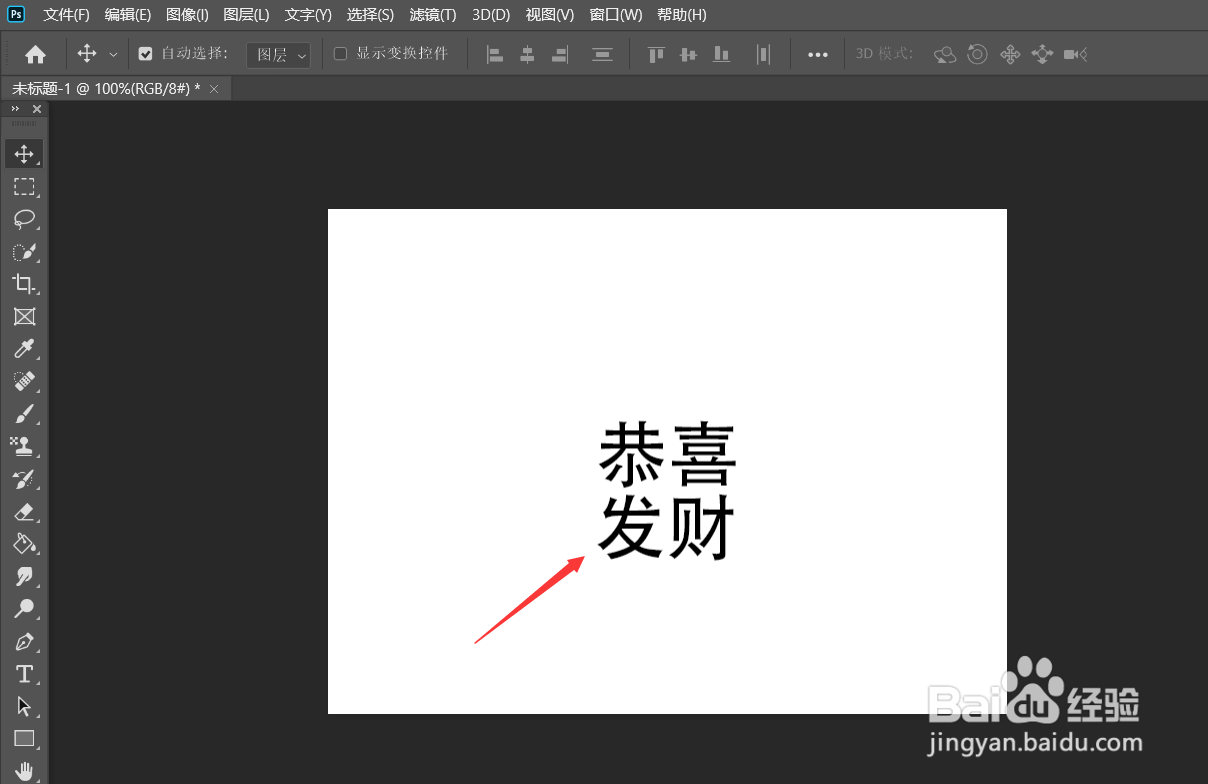
2、将文字图层转换为智能对象。
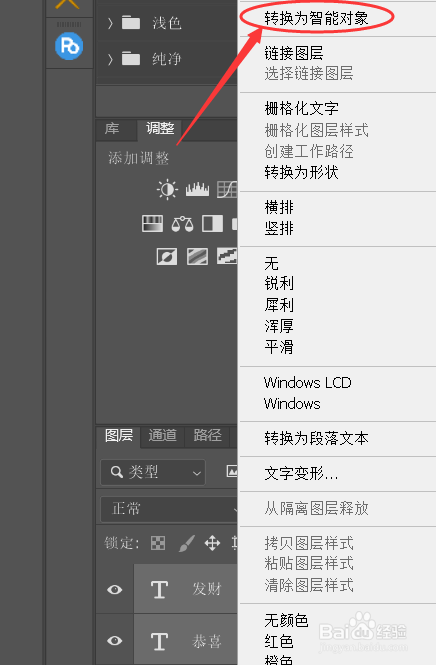
3、点击【滤镜】-【模糊画廊】-【场景模糊】。

4、为其添加描点。

5、设置完成后,点击上方的【确定】。

6、点击【滤镜】-【液化】。
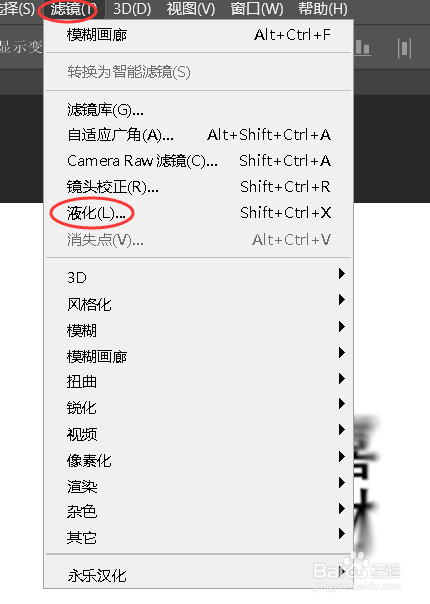
7、将文字进行变形。

8、如图所示,晕染文字效果就制作好了。

时间:2024-10-16 06:09:53
1、首先在白色画布上输入文字。
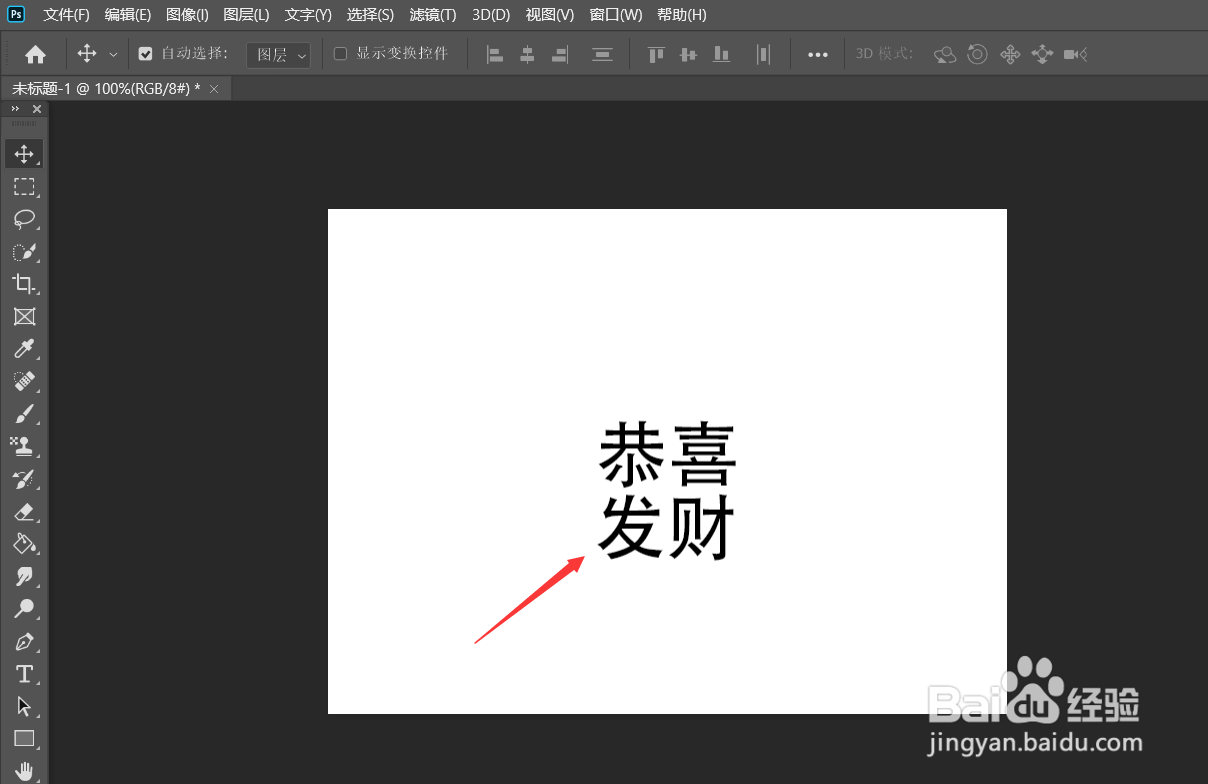
2、将文字图层转换为智能对象。
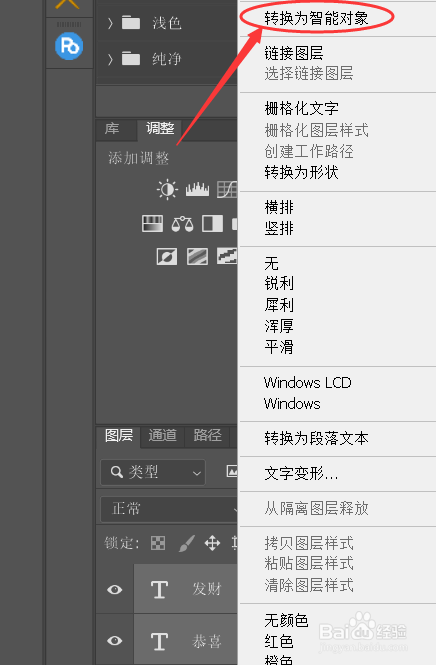
3、点击【滤镜】-【模糊画廊】-【场景模糊】。

4、为其添加描点。

5、设置完成后,点击上方的【确定】。

6、点击【滤镜】-【液化】。
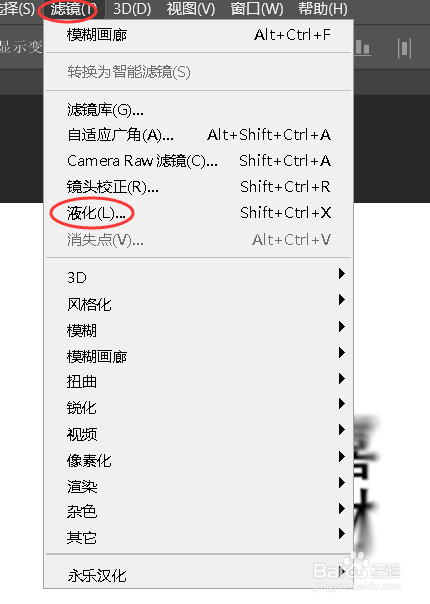
7、将文字进行变形。

8、如图所示,晕染文字效果就制作好了。

